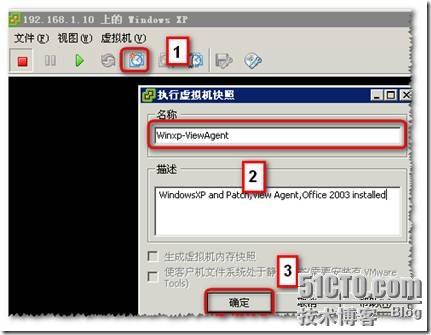VMware View 5.0從菜鳥到高手系列之四
原創準備模板計算機
準備一臺Windows XP或Windows7的虛擬機,安裝好操作系統并更新***補丁,安裝應用軟件配置好用戶環境。一切就緒后,確信您的計算機已經安裝好了VMware Tools并開始準備View的模板計算機,現在模板機可以不用加入域。
步驟1:安裝View Agent,雙擊View Agent安裝包,并接受許可協議,點擊“Next”繼續安裝。

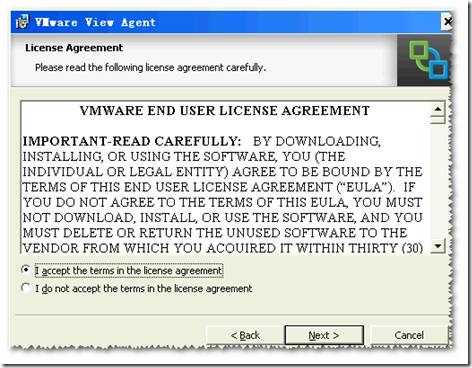
步驟2:在安裝組件中,除“PCoIP SmartCard”不選擇之外的組件全部選擇,如果需要修改View Agent安裝路徑可以點擊右下角的“Change”。
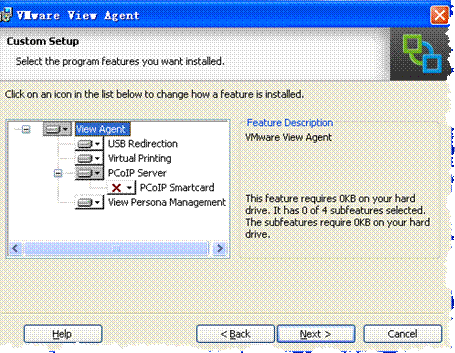
步驟3:在Remote Desktop Protocol Configuration中選擇“Enable the …”即,允許用戶通過RDP協議對虛擬桌面連接。
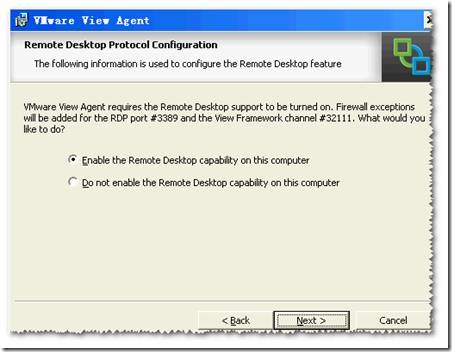
步驟4:點擊“Install”開始安裝,并完成View Agent的安裝。
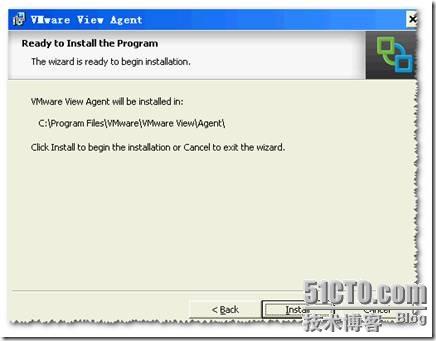
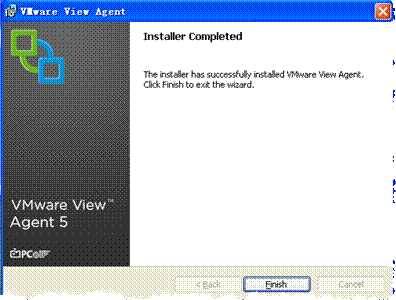
步驟5:View Agent安裝結束后,需要重新啟動計算機。
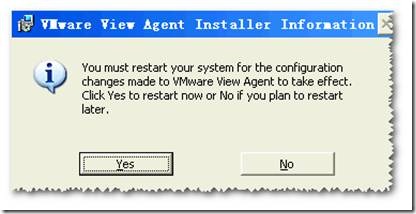
步驟6:為PCoIP協議啟用雙向語音支持,執行“PCoIP Component Installer.exe”。
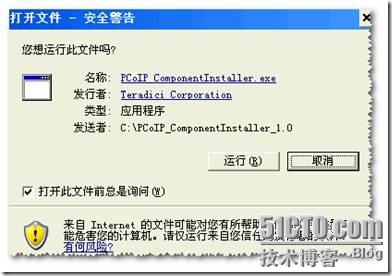
在安裝向導中點擊“Next”。
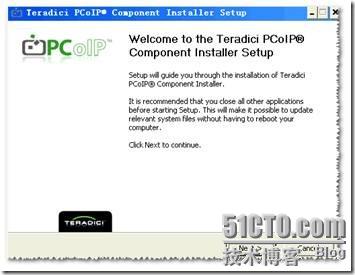
選擇“Teradici Audio Driver”并點擊“Install”開始安裝虛擬聲卡。
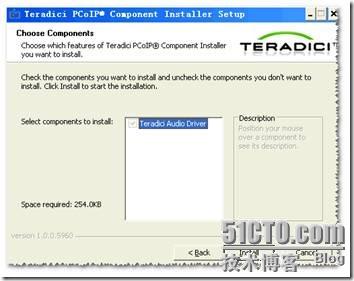
安裝完成后,Teradici提供您修改系統聲卡配置。
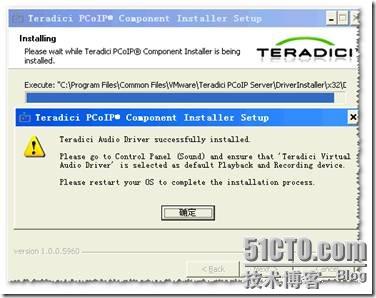
打開“控制面板”進入“聲音”,在音頻和語聲中分別選擇“Teradici Virtual Sound Card”。

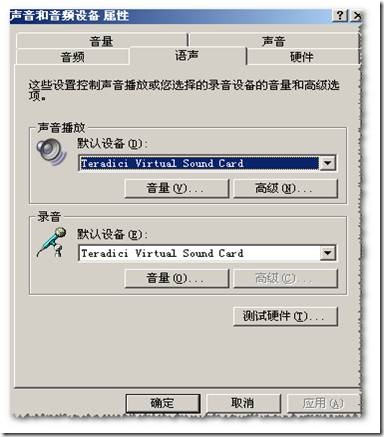
步驟7:將系統的TCP/IP設置為自動獲取,并在“開始/運行”中輸入“ipconfig/release”,關閉計算機。
步驟8:登錄到vCenter Server,在準備好的模板計算機上創建快照名為“Winxp_viewAgent”。